La función de carpeta bloqueada en Google Photos ha estado disponible en Android durante lo que parece una eternidad, y aunque la compañía dijo que la implementaría en iPhones en 2022, la función recién ahora está comenzando a implementarse en dispositivos iOS. Entonces, si se pregunta cómo asegurarse de que sus fotos personales no sean visibles para nadie más que usted, aquí le explicamos cómo configurar y usar la carpeta bloqueada en Google Photos en iPhone.
NÓTESE BIEN: Google ha comenzado a implementar Carpeta bloqueada para todos los usuarios de iPhone, pero es posible que la función tarde algún tiempo en estar disponible en su iPhone.
Configurar la carpeta bloqueada para Google Fotos
Para configurar una carpeta bloqueada en su iPhone, simplemente siga estos pasos:
- Abre Google Fotos en tu iPhone y Haga clic en «Biblioteca» en la barra de navegación inferior. Aquí haga clic en «Servicios‘
- Haga clic en «Carpeta bloqueada» y luego haga clic en «Configurar carpeta bloqueada»
- Permita que Google Photos use Face ID (o Touch ID) y luego elija si desea hacer una copia de seguridad de las fotos dentro de la carpeta bloqueada.
NÓTESE BIEN: Las fotos de la carpeta bloqueada se cifran cuando realiza una copia de seguridad de ellas. Si habilita las copias de seguridad, podrá acceder a estas fotos en otros dispositivos. Sin embargo, si elige no hacer una copia de seguridad de estas fotos, solo estarán disponibles en su iPhone.
Eso es todo, has configurado con éxito una carpeta bloqueada en Google Photos. Ahora veamos cómo puedes agregar fotos a la Carpeta bloqueada y eliminarlas si es necesario.
Agregar fotos a la carpeta bloqueada
Abra la carpeta bloqueada (Biblioteca -> Utilidades -> Carpeta bloqueada), luego siga los pasos a continuación.
- Si aún no ha agregado ninguna foto, verá un botón grande «Mover elementos» dentro de la carpeta bloqueada. Simplemente haga clic en él.
- Ahora, selecciona las fotos que deseas ocultar y haz clic en «Mover».
- Presione «Mover» nuevamente en el cuadro de diálogo de confirmación que aparece. Una vez que las fotos estén ocultas, Google Photos le mostrará una ventana emergente de confirmación; Todo lo que tienes que hacer es presionar «Listo»
Alternativamente, puede seguir los siguientes pasos para agregar fotos a su carpeta oculta de Google Photos.
- Abra la foto que desea ocultar y Desliza hacia arriba para ver las opciones para compartir. Aquí haga clic en «Mover a la carpeta bloqueada‘
- Confirma tu intención en las ventanas emergentes que se muestran y listo. La foto se moverá a su carpeta bloqueada de Google Photos.
Eliminar fotos de la carpeta bloqueada
Cualquiera sea el motivo, si desea eliminar alguna foto de la carpeta bloqueada en Google Photos, simplemente abra la carpeta bloqueada (Biblioteca -> Utilidades -> Carpeta bloqueada) y siga estos pasos:
- Seleccione las fotos que desea mostrar y luego Haga clic en «Mover». Confirma tu intención en el cuadro de diálogo que aparece y listo.

«Food ninja. Freelance pop culture fanatic. Wannabe zombie maven. Twitter aficionado.»






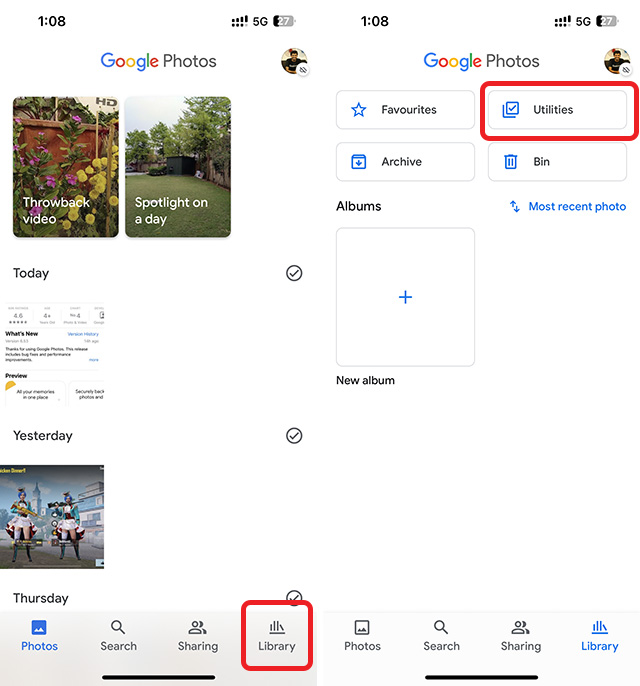
More Stories
Cómo los nuevos formatos fotónicos contribuyen al desarrollo de las tecnologías ópticas
La red social Butterflies AI añade una función que te convierte en un personaje de inteligencia artificial
Edición del vigésimo aniversario de Hautlence HLXX: redefiniendo el tiempo con minutos que retroceden y horas saltantes